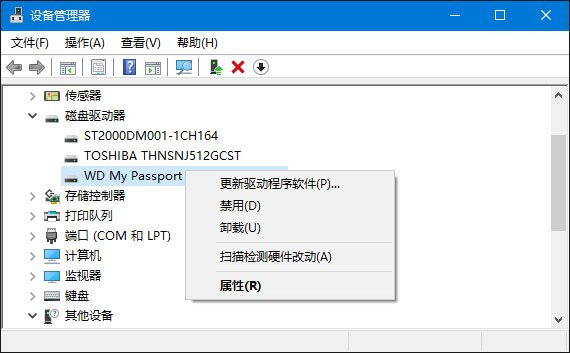萬盛學電腦網 >> windows 7教程 >> Win7顯卡驅動程序已停止響應的解決辦法
Win7顯卡驅動程序已停止響應的解決辦法
很多Win7用戶遭遇過屏幕突然黑一下,小一會兒又恢復的故障,任務欄右下角提示用戶:“顯示器驅動程序已停止響應,並且已恢復”。其實黑屏一下可能和驅動或硬件有關,下面介紹Win7顯卡驅動程序已停止響應的解決辦法。


准備工作:
第三方驅動安裝軟件(本文使用范例 驅動精靈 下載地址)
操作步驟:
1、如果你在xp系統下正常運行,沒有出現過這種情況,而你把xp升級成Vista或win7後,問題才出現。那麼,證明你的計算機硬件沒有問題,問題的原因就是顯卡與當前系統的“配合”上出現了問題。
2、針對上面提到的升級系統後出現問題,我們首先想到的就是要更新顯卡驅動程序。我們可以從官網上下載符合當前系統的驅動程序,也可以使用一些驅動管理軟件進行下載和安裝。
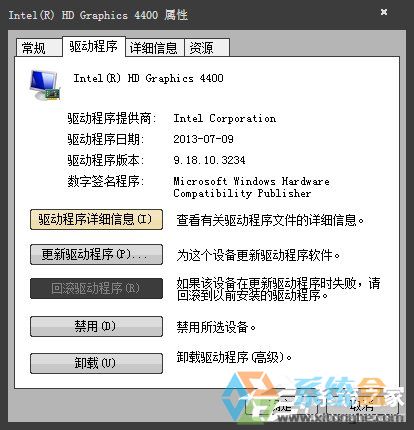
3、我們知道出現這個問題的根本原因是系統中的超時檢測和恢復服務(TDR)發揮了作用。這時我們可以使用“驅動精靈”來修復這個問題。
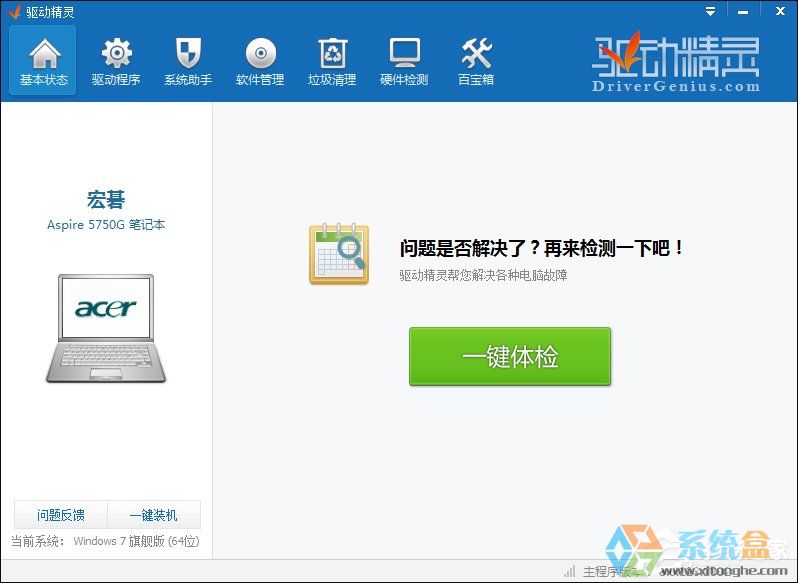
4、下載和安裝驅動精靈的過程,小編就不贅述了。安裝完成之後,打開軟件,點擊“系統助手”,然後再點擊“顯示驅動停止相應”—“立即修復”。
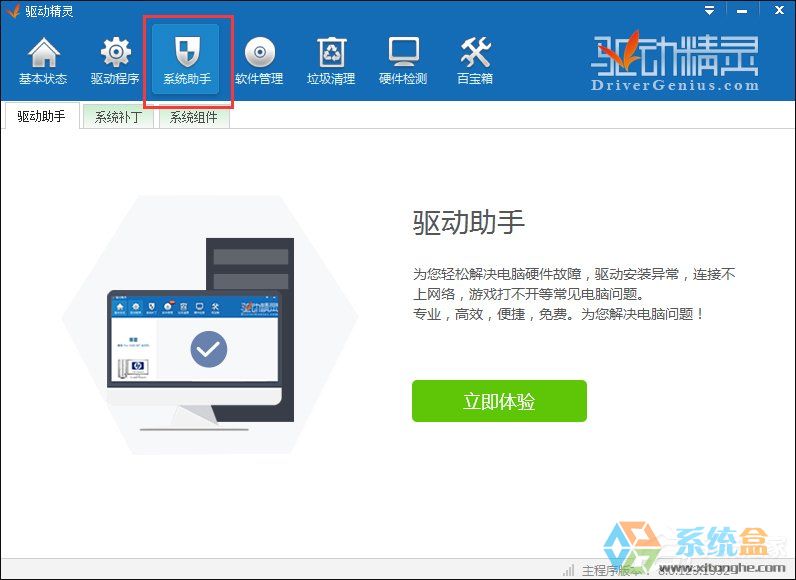
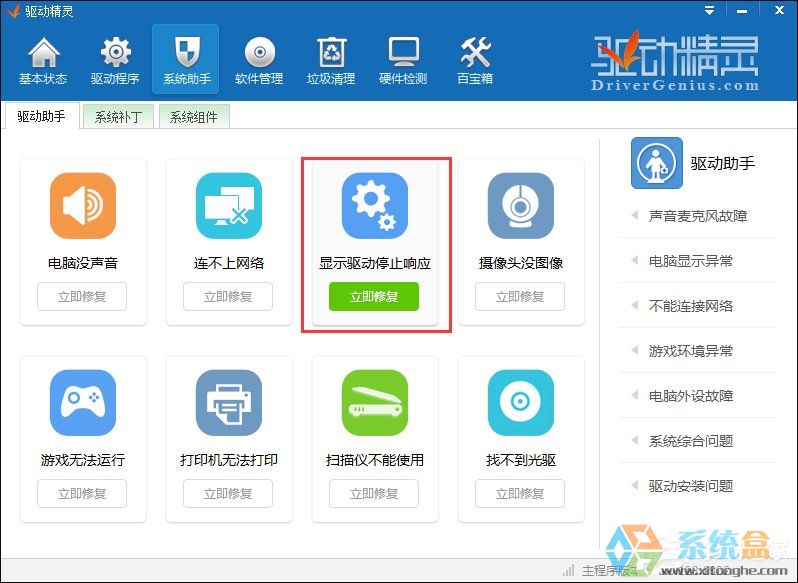
5、在這裡我們就能看到,可能導致這個問題出現的原因,然後點擊“立即修復”。大約10秒鐘以後,修復即可完成。
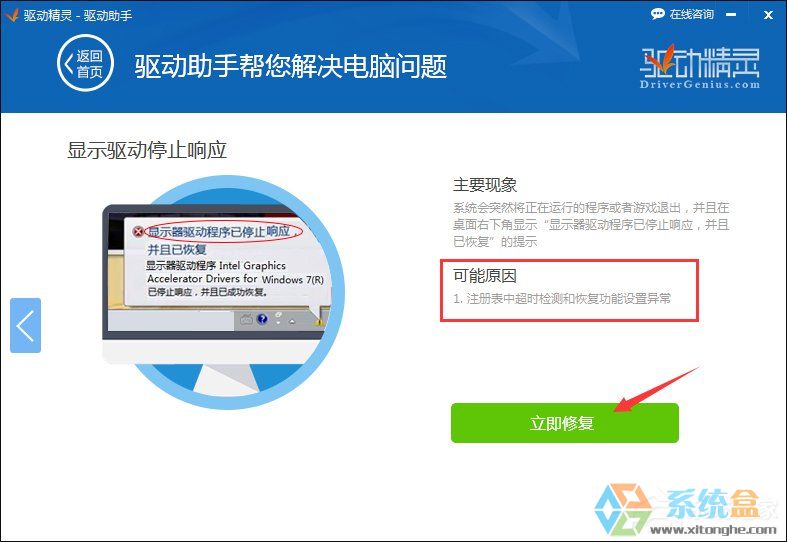
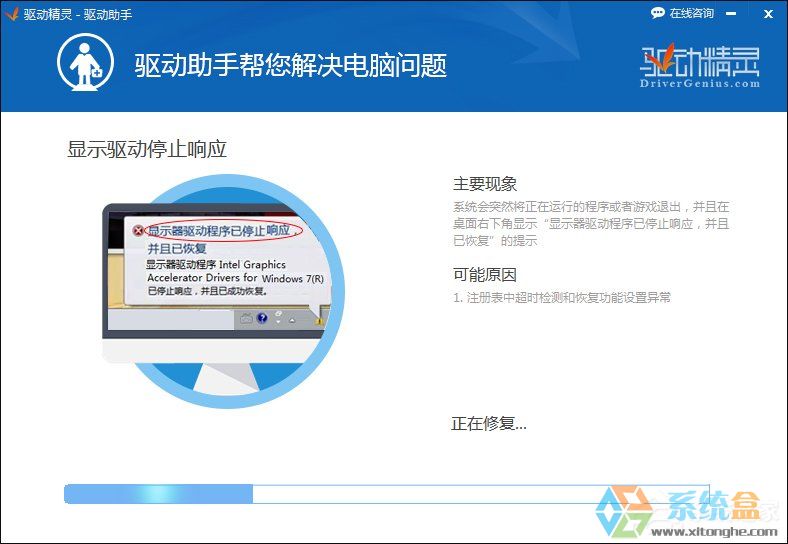
6、我們點擊一下“立即重啟”,重啟一下電腦,看問題是否解決。如果問題依然存在,那麼我們就要考慮 是否顯卡降頻、禁用TDR、禁用Windows 3D主題,桌面效果等。如果問題還是沒有解決,我們就要考慮是不是顯卡硬件故障了。
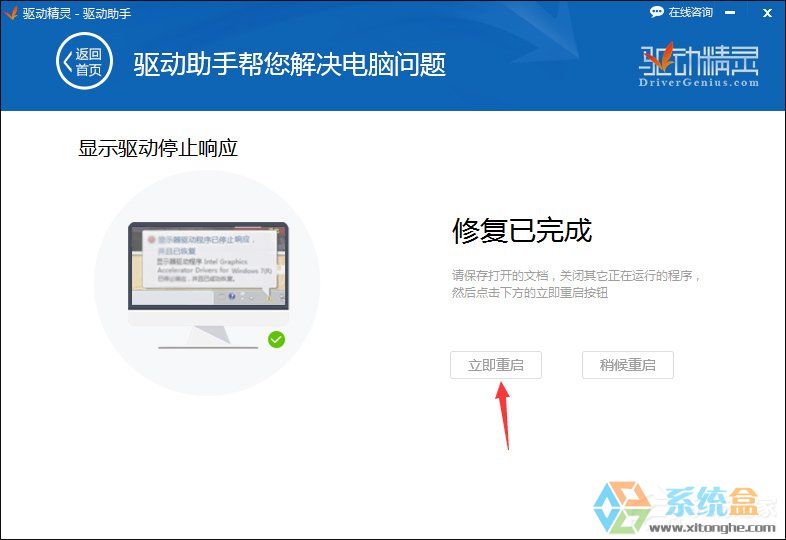
以上便是關於快速解決顯卡驅動程序已停止響應並且已恢復故障的辦法,Windows在Windows Vista之前承載的驅動不可與新系統共存,當然這並不是導致黑屏又恢復的唯一原因,還可能和雙顯卡有關。
windows 7教程排行
操作系統推薦
相關文章
copyright © 萬盛學電腦網 all rights reserved